Bluetooth cho phép người dùng kết nối các thiết bị mà không cần dùng dây hoặc cáp. Đây là công nghệ không dây, cho phép những thiết bị như điện thoại di động, bàn phím, chuột, tai nghe và loa có thể tương tác với nhau qua một khoảng cách ngắn mà không cần cáp nối.
Công nghệ Bluetooth cho phép người dùng trao đổi dữ liệu giữa hai hoặc nhiều thiết bị điện tử, với điều kiện tất cả các thiết bị đều nằm trong phạm vi cho phép. Có nhiều cách để sử dụng công nghệ Bluetooth như kết nối tai nghe Bluetooth rảnh tay với điện thoại để thực hiện gọi điện trong khi lái xe, ghép nối với một máy in Bluetooth với máy tính để không phải sử dụng dây và cáp, v.v…
Hướng dẫn sử dụng Bluetooth trên các thiết bị
- Tìm hiểu về Bluetooth
- Sử dụng công nghệ Bluetooth
- Chuyển file giữa các thiết bị
- Sử dụng công nghệ Bluetooth để nói chuyện trên điện thoại
- Chia sẻ mạng di động cho các thiết bị khác
- Sử dụng Bluetooth để lái xe an toàn hơn
- Đồng bộ hóa dữ liệu giữa các thiết bị Bluetooth
- Sử dụng thiết bị Bluetooth trong văn phòng nhỏ
- Sử dụng thiết bị Bluetooth để tùy chỉnh hệ thống âm thanh
- Sử dụng Bluetooth để bảo vệ ngôi nhà hoặc ô tô của bạn
- Kết nối PlayStation với máy tính
- Chơi trò chơi nhiều người chơi
Tìm hiểu về Bluetooth
Bluetooth là gì?
Về bản chất, Bluetooth là một công nghệ không dây có thể kết nối các thiết bị điện tử với nhau bằng cách sử dụng sóng radio mà không cần dây cáp. Nghe có vẻ giống như Wifi nhưng lại không phải. Bluetooth tuyệt vời ở chỗ nó có thể kết nối các thiết bị không thuộc trong một mạng cụ thể – ví như chuột hoặc tai nghe không dây cho điện thoại di động, laptop.
Bluetooth phù hợp với kết nối ngắn (trong một vài bước chân chẳng hạn). Thiết lập nó cũng dễ dàng và nhanh chóng hơn Wifi, giúp nó trở nên lý tưởng khi kết nối 2 thiết bị với nhau. Bên cạnh đó, Bluetooth cũng tốn ít điện hơn, giúp kéo dài tuổi thọ pin cho những thiết bị như chuột hay điện thoại thông minh.
Bluetooth có thể ghép nối tai nghe với hầu hết các smartphone để có thể nói chuyện mà không cần chạm vào điện thoại. Bạn có thể ghép nối một máy chơi game với máy tính mà không cần dùng dây, phát nhạc qua loa Bluetooth từ điện thoại hoặc laptop mà không cần kết nối với chúng hoặc thiết lập hệ thống âm thanh mà không cần chạy loa ở mọi nơi.
- Bluetooth có phạm vi tối đa khoảng 30 feet.
- Tốc độ truyền Bluetooth vượt trội khoảng 24 Mb/giây.
Kiểm tra thiết bị hỗ trợ Bluetooth
Các điện thoại thông minh ngày nay đa phần đều hỗ trợ Bluetooth, bạn có thể tìm thấy Bluetooth trong phần cài đặt, hoặc các menu truy cập nhanh của điện thoại một cách rất dễ dàng.
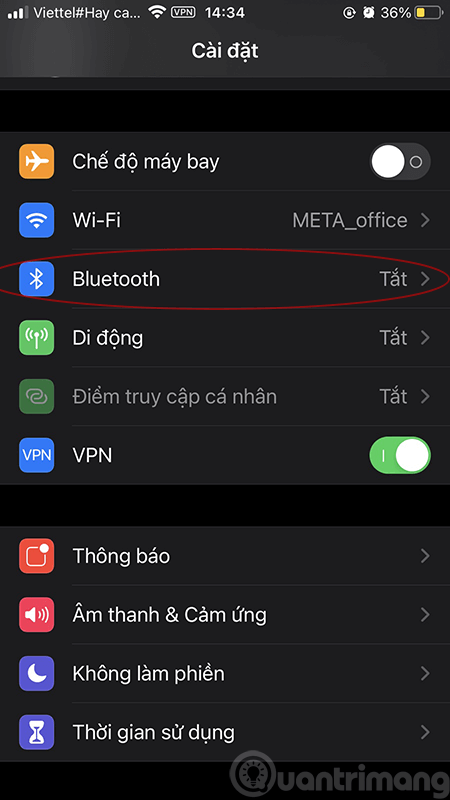
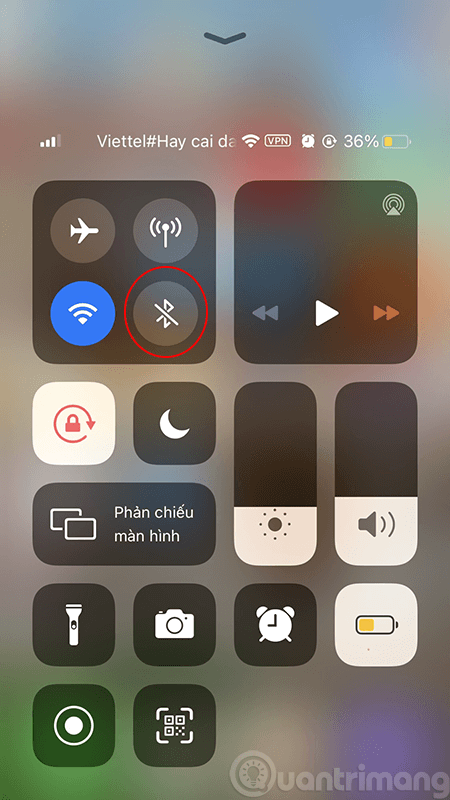
Bluetooth đã có mặt trong một thời gian dài (khoảng 20 năm) và dẫn đầu thị trường kết nối không dây. Đa số các thiết bị điện tử ngày nay đều hỗ trợ Bluetooth. Mặc dù hầu hết các laptop có tích hợp Bluetooth, nhưng các máy tính để bàn thường không có. Bạn có thể mua Bluetooth dongle nếu muốn kết nối máy tính để bàn với thiết bị Bluetooth.
Xem thêm: Những phần mềm hỗ trợ kết nối Bluetooth với máy tính
- Ngày nay, nhiều chiếc xe hiện đại có hỗ trợ Bluetooth, cho phép người dùng ghép nối với điện thoại trong khi lái xe.
- Hầu như mọi điện thoại thông minh đều có thể ghép nối với các thiết bị Bluetooth.
- Nhiều máy in mới hơn có khả năng Bluetooth và có thể in không dây.
Để biết được máy tính của mình có Bluetooth hay không, trong Windows 10, 8/8.1, Windows 7 bạn nhấn Windows + R và nhập devmgmt.msc > Enter, hoặc nhập Device Manager vào ô tìm kiếm và nhấn Enter.
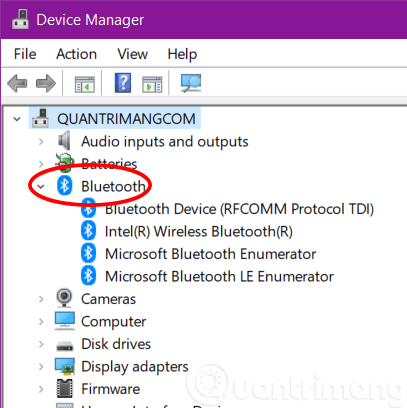
Khi Device Manager chạy, tìm kiếm mục có tên Bluetooth trong danh sách các thiết bị, nếu nó có ở đây, nghĩa là máy tính có khả năng giao tiếp qua Bluetooth. Nếu không có và bạn muốn thêm chức năng Bluetooth, hãy mua adapter – một chiếc adapter Bluetooth cắm vào cổng USB có giá chỉ khoảng £10.
Bluetooth là công cụ được sử dụng rộng rãi và rất hữu ích. Vậy nên, nếu đang sở hữu một chiếc smartphone có Bluetooth, bạn sẽ thấy thích việc kết nối nó với máy tính và trao đổi các file rất nhanh chóng.
Xem thêm: Cách kiểm tra máy tính của bạn có Bluetooth hay không?
Tìm hiểu khả năng của các thiết bị Bluetooth

Mọi thiết bị Bluetooth đều có một hoặc nhiều chức năng. Ví dụ: một số điện thoại di động chỉ có thể cho phép bạn sử dụng Bluetooth để thực hiện cuộc gọi điện thoại; trong khi các điện thoại di động khác cho phép bạn chuyển các tập tin đến và đi từ các điện thoại di động khác. Mỗi thiết bị Bluetooth có chức năng khác nhau. Xem lại hướng dẫn sử dụng hoặc tham vấn với nhà sản xuất về thiết bị điện tử của bạn để xác định các cách thức có thể sử dụng công nghệ Bluetooth.
Ghép nối thiết bị Bluetooth
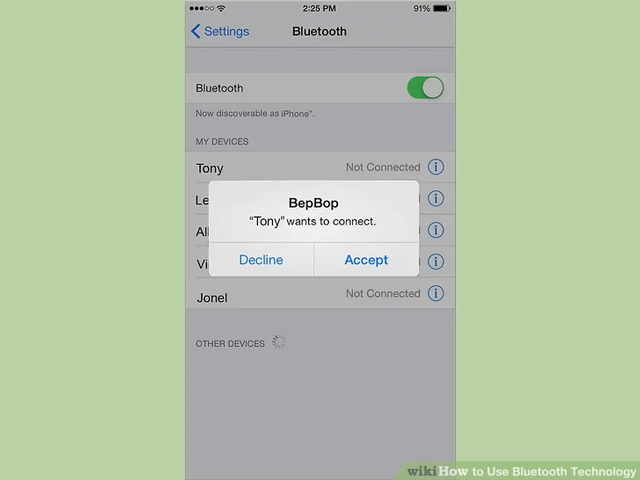
Để sử dụng công nghệ Bluetooth, bạn phải kết nối không dây các thiết bị của mình với nhau, còn được gọi là "ghép nối". Tùy vào từng thiết bị sẽ có cách thức ghép nối khác nhau nhưng nhìn chung bạn sẽ có một thiết bị “nghe” và thiết bị thứ hai được đưa vào chế độ ghép nối. Ví dụ, nếu bạn ghép nối tai nghe với điện thoại, điện thoại của bạn phải ở chế độ “nghe” và tai nghe ở chế độ “ghép nối”. Điện thoại sẽ phát hiện tai nghe và thiết lập kết nối.
Làm theo hướng dẫn được cung cấp cùng với thiết bị Bluetooth để hoàn tất quá trình ghép nối. Trong hầu hết các trường hợp, bạn sẽ được yêu cầu thực hiện một loạt các bước cụ thể để ghép nối thiết bị.
- Khi ghép nối thiết bị, thông thường bạn sẽ được yêu cầu nhập mã PIN trước khi kết nối được thực hiện. Nếu chưa đặt mã PIN, mặc định thường là 0000.
- Việc ghép nối thường chỉ cần được thực hiện một lần. Miễn là Bluetooth được bật trên các thiết bị, lần sau sử dụng các kết nối sẽ tự động diễn ra.
Bạn có thể tham khảo bài hướng dẫn chi tiết trên từng hệ điều hành Windows tại đây: Cách kết nối thiết bị Bluetooth trên Windows
Như đã nói ở trên, tham khảo hướng dẫn đi kèm với điện thoại để biết được cách bật Bluetooth (theo mặc định hầu hết chúng bị tắt để tiết kiệm pin). Bên cạnh đó, bạn cũng nên kiểm tra xem có lựa chọn “visibility” hay không và nhớ để nó ở chế độ ON.
Quay trở lại máy tính. Nếu bạn đang sử dụng hệ điều hành Windows XP, kích Start, chọn Control Panel và kích đúp vào icon Bluetooth. Nếu đây là lần đầu tiên sử dụng Bluetooth, wizard cài đặt cấu hình sẽ khởi động – thực hiện theo và chấp nhận tất cả các mặc định. Cuối cùng, kích Skip → Finish.
Windows XP sẽ tạo một shortcut trên Windows Desktop với tên gọi My Bluetooth Places. Kích đúp để mở nó và chọn Add a Bluetooth Device từ Task List ở bên trái. Khi wizard xuất hiện, kích Next và khi tìm thấy điện thoại, kích vào icon của nó rồi kích tiếp Next.
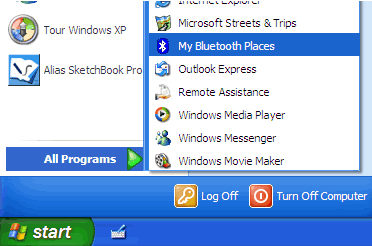
Khi điện thoại hỏi thêm máy tính vào các thiết bị, kích Yes và chạm vào passcode được hiển thị trên màn hình máy tính. Giờ đây, điện thoại và máy tính đã trở thành cặp của nhau.
Người dùng Windows 7 kích vào Start → Control Panel → Hardware and Sound → Add a Bluetooth Device. Sau một khoảng thời gian, Windows sẽ tìm thấy điện thoại – kích vào icon của nó để chọn rồi kích Next.
Nếu đang sử dụng Windows Vista, kích vào Start → Control Panel → Hardware and Sound → Add a Wireless Device. Thiết bị sẽ xuất hiện ở một cửa sổ mới. Kích vào icon để chọn thiết bị rồi kích Next.
Sau đó, Windows Vista và 7 sẽ hiển thị một passcode để người dùng nhập vào điện thoại hoặc hỏi người dùng sử dụng một lựa chọn tạo cặp. Nếu là cách thứ 2, chọn “Create a pairing code for me”.
Windows sẽ hiển thị một code và cùng lúc đó điện thoại sẽ hỏi xem có nên thêm máy tính vào danh sách các thiết bị hay không. Chọn Yes. Nhập mã đó vào điện thoại. Sau một khoảng thời gian, thiết bị sẽ trở thành cặp với nhau để giao tiếp.
Kích Close và quay trở lại Control Panel, mở Hardware and Sound và chọn Devices and Printers (trong Windows 7) hoặc Bluetooth Devices (trong Vista) và điện thoại sẽ được liệt kê tại đây.
Cài đặt Bluetooth adapter
Hệ điều hành Windows 7 và Vista sẽ nhận diện Bluetooth adapter khi nó được cắm vào máy và tự động cài đặt. Windows 7 đặt các cài đặt trong Control Panel dưới mục Hardware and Sound, bên trong Devices and Printers.
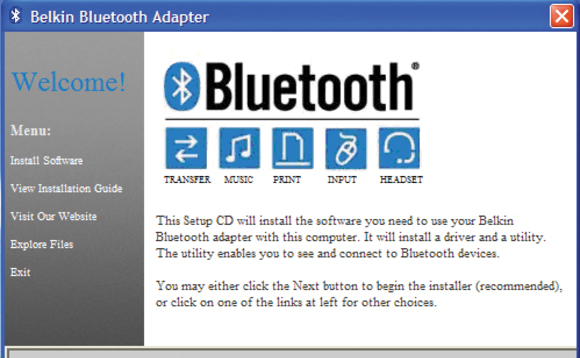
Bluetooth adapter được cài đặt trên Windows Vista cũng có thể tìm thấy trong Control Panel dưới mục Hardware and Sound, bên trong Bluetooth Devices.
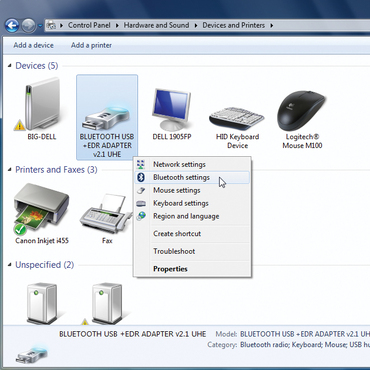
Windows XP thường yêu cầu đĩa đi kèm với adapter, giống như đĩa cho adapter Mini được cung cấp bởi hãng Belkin. Cho đĩa vào ổ và thực hiện theo các hướng dẫn để cài đặt.
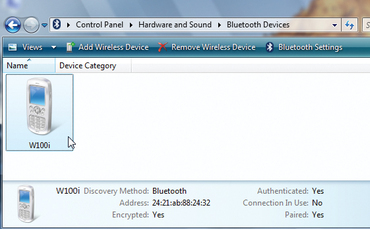
Sử dụng công nghệ Bluetooth
Chuyển file giữa các thiết bị
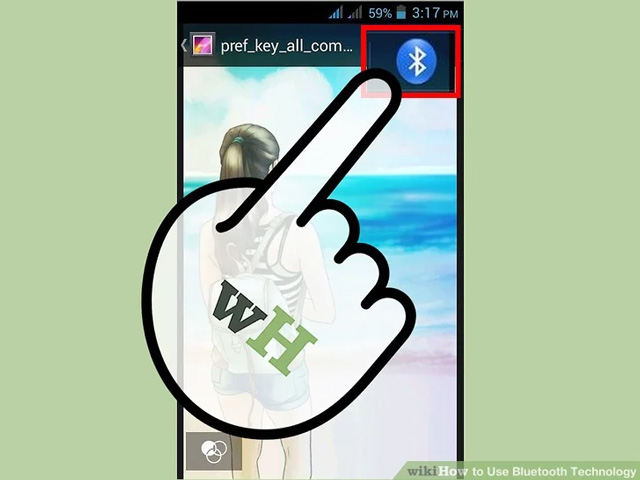
Một số thiết bị Bluetooth sẽ cho phép bạn truyền file và tài liệu từ thiết bị này sang thiết bị khác. Ví dụ: nếu bạn của bạn có một loạt ảnh đẹp trên máy ảnh của họ, bạn có thể ghép nối nó với điện thoại của mình để nhanh chóng nhận được bản sao của chúng. Bạn có thể chuyển các file giữa điện thoại di động, máy ảnh và máy quay, máy tính, TV và nhiều thiết bị khác.
Sử dụng công nghệ Bluetooth để nói chuyện trên điện thoại

Tai nghe Bluetooth có thể được ghép nối với một số điện thoại cố định hoặc điện thoại di động để nói chuyện điện thoại rảnh tay.
Chia sẻ mạng di động cho các thiết bị khác
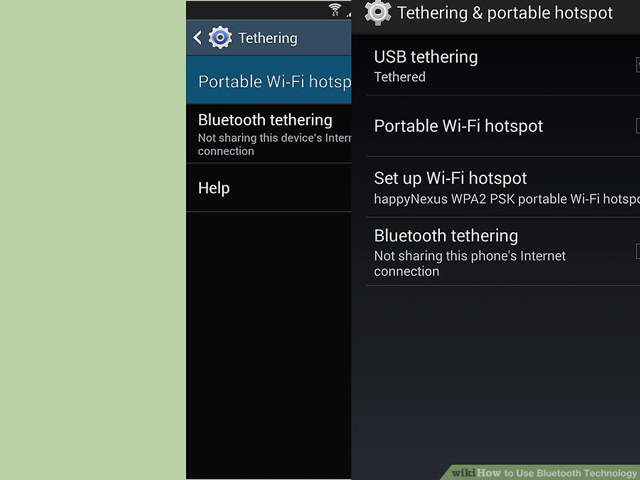
Tethering thiết bị cho phép bạn chia sẻ mạng di động với máy tính để bàn, để có thể thực hiện duyệt web trên máy tính mà không cần kết nối với mạng Wifi. Không phải tất cả các thiết bị đều cho phép chia sẻ Internet do đó bạn nên kiểm tra lại với nhà cung cấp dịch vụ di động.
Sử dụng Bluetooth để lái xe an toàn hơn
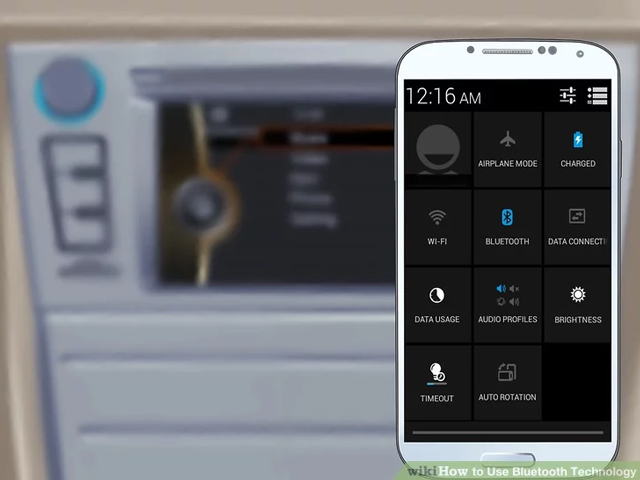
Bật công nghệ Bluetooth được tích hợp trực tiếp trên ô tô của bạn hoặc đeo tai nghe Bluetooth khi lái xe để có thể giữ cả hai tay đặt trên vô-lăng. Ở một số khu vực, giữ điện thoại trên tay khi đang lái xe được coi là phạm pháp. Bluetooth cho phép bạn nói chuyện trong khi lái xe mà không phạm pháp lại an toàn. Một số điện thoại và dàn âm thanh nổi trên xe hơi sẽ cho phép bạn phát nhạc qua dàn âm thanh này khi kết nối với điện thoại qua Bluetooth.
Đồng bộ hóa dữ liệu giữa các thiết bị Bluetooth
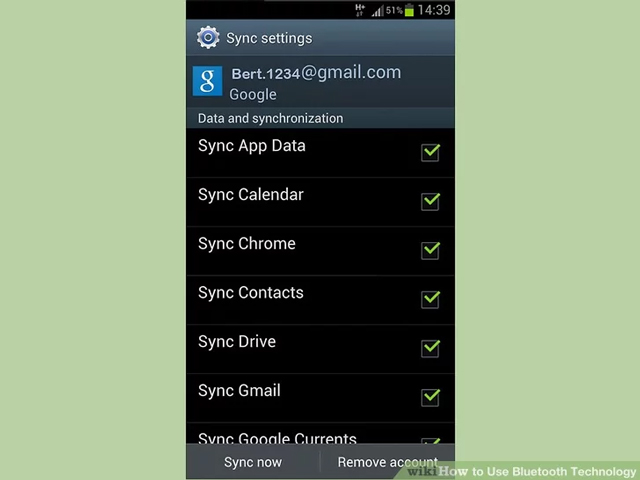
Một số thiết bị sẽ cho phép bạn đồng bộ hóa dữ liệu như danh bạ liên hệ, email và sự kiện lịch. Đây có thể là cách tuyệt vời để đồng bộ hóa danh bạ điện thoại với máy tính của bạn hoặc để chuyển dữ liệu sang điện thoại khác.
Sử dụng thiết bị Bluetooth trong văn phòng nhỏ

Các thiết bị Bluetooth có thể làm giảm đáng kể việc sử dụng dây cáp và cho phép bạn làm việc tự do hơn. Bàn phím và chuột bluetooth cho phép người dùng gõ, nhập từ mọi nơi mà không mất đi độ chính xác. Máy in Bluetooth cho phép bạn đặt máy in ở bất cứ đâu mà không cần phải lo lắng về việc kéo cáp từ máy in sang máy tính.
Sử dụng thiết bị Bluetooth để tùy chỉnh hệ thống âm thanh

Loa Bluetooth và điều khiển từ xa có thể giúp kiểm soát và tương tác với các phương tiện âm thanh dễ dàng hơn. Với điều khiển từ xa Bluetooth, bạn không cần phải trỏ nó vào TV để sử dụng. Loa Bluetooth cho phép bạn thiết lập hệ thống âm thanh vòm mà không cần phải chạy dây loa quanh phòng khách. Để thiết lập hệ thống âm thanh Bluetooth, bạn sẽ cần một bộ thu hỗ trợ Bluetooth.
Sử dụng Bluetooth để bảo vệ ngôi nhà hoặc ô tô của bạn

Công nghệ Bluetooth có sẵn trong các hệ thống không dây có thể mở khóa nhà riêng hoặc ô tô của bạn bằng cách nhấn vào nút trên điện thoại thông minh.
Kết nối PlayStation với máy tính

Nếu máy tính của bạn có Bluetooth, bạn có thể kết nối với bộ điều khiển PlayStation 3 hoặc 4 để sử dụng gamepad cho trò chơi PC. Sony không hỗ trợ tính năng này và yêu cầu sử dụng phần mềm của bên thứ ba, nhưng tương đối dễ thiết lập.
Chơi trò chơi nhiều người chơi
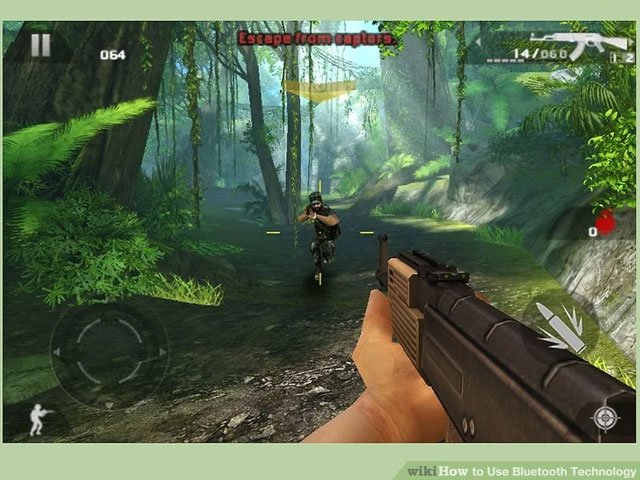
Bluetooth cho phép bạn tạo một mạng cục bộ giữa hai điện thoại, đây là một cách nhanh chóng và dễ dàng để thiết lập phiên trò chơi nhiều người chơi. Mặc dù điều này chỉ hoạt động nếu các bạn đang ở trong cùng một phòng, nó đáng tin cậy hơn nhiều so với chơi trên Internet.
Xem thêm:
 Công nghệ
Công nghệ  AI
AI  Windows
Windows  iPhone
iPhone  Android
Android  Học IT
Học IT  Download
Download  Tiện ích
Tiện ích  Khoa học
Khoa học  Game
Game  Làng CN
Làng CN  Ứng dụng
Ứng dụng 















 Linux
Linux  Đồng hồ thông minh
Đồng hồ thông minh  macOS
macOS  Chụp ảnh - Quay phim
Chụp ảnh - Quay phim  Thủ thuật SEO
Thủ thuật SEO  Phần cứng
Phần cứng  Kiến thức cơ bản
Kiến thức cơ bản  Lập trình
Lập trình  Dịch vụ công trực tuyến
Dịch vụ công trực tuyến  Dịch vụ nhà mạng
Dịch vụ nhà mạng  Quiz công nghệ
Quiz công nghệ  Microsoft Word 2016
Microsoft Word 2016  Microsoft Word 2013
Microsoft Word 2013  Microsoft Word 2007
Microsoft Word 2007  Microsoft Excel 2019
Microsoft Excel 2019  Microsoft Excel 2016
Microsoft Excel 2016  Microsoft PowerPoint 2019
Microsoft PowerPoint 2019  Google Sheets
Google Sheets  Học Photoshop
Học Photoshop  Lập trình Scratch
Lập trình Scratch  Bootstrap
Bootstrap  Năng suất
Năng suất  Game - Trò chơi
Game - Trò chơi  Hệ thống
Hệ thống  Thiết kế & Đồ họa
Thiết kế & Đồ họa  Internet
Internet  Bảo mật, Antivirus
Bảo mật, Antivirus  Doanh nghiệp
Doanh nghiệp  Ảnh & Video
Ảnh & Video  Giải trí & Âm nhạc
Giải trí & Âm nhạc  Mạng xã hội
Mạng xã hội  Lập trình
Lập trình  Giáo dục - Học tập
Giáo dục - Học tập  Lối sống
Lối sống  Tài chính & Mua sắm
Tài chính & Mua sắm  AI Trí tuệ nhân tạo
AI Trí tuệ nhân tạo  ChatGPT
ChatGPT  Gemini
Gemini  Điện máy
Điện máy  Tivi
Tivi  Tủ lạnh
Tủ lạnh  Điều hòa
Điều hòa  Máy giặt
Máy giặt  Cuộc sống
Cuộc sống  TOP
TOP  Kỹ năng
Kỹ năng  Món ngon mỗi ngày
Món ngon mỗi ngày  Nuôi dạy con
Nuôi dạy con  Mẹo vặt
Mẹo vặt  Phim ảnh, Truyện
Phim ảnh, Truyện  Làm đẹp
Làm đẹp  DIY - Handmade
DIY - Handmade  Du lịch
Du lịch  Quà tặng
Quà tặng  Giải trí
Giải trí  Là gì?
Là gì?  Nhà đẹp
Nhà đẹp  Giáng sinh - Noel
Giáng sinh - Noel  Hướng dẫn
Hướng dẫn  Ô tô, Xe máy
Ô tô, Xe máy  Tấn công mạng
Tấn công mạng  Chuyện công nghệ
Chuyện công nghệ  Công nghệ mới
Công nghệ mới  Trí tuệ Thiên tài
Trí tuệ Thiên tài